Zakázání T9 na chytrém telefonu Samsung
Pomocí T9 na jakémkoli moderním zařízení Android, včetně smartphonů Samsung, můžete výrazně urychlit psaní bez ohledu na použitou aplikaci. Současně však tato funkce někdy zabraňuje zadávání, automaticky a násilně opravuje zadaná slova podle slovníku. V průběhu této instrukce vám řekneme, jak deaktivovat T9 u několika modelů telefonů Samsung.
Zakázání T9 na Samsungu
I přes přítomnost velkého počtu modelů smartphonů Samsung je naše příručka stejně vhodná pro jakékoli zařízení. V mnoha ohledech se požadované akce vztahují také na zařízení od jiných výrobců, protože dotyčná funkce je deaktivována prostřednictvím „Nastavení“ telefonu. V tomto případě se obecný název a umístění sekcí může mírně lišit.
Varianta 1: Galaxy S6
U starších modelů Samsung se používá starší verze proprietárního prostředí, a proto se název a umístění většiny parametrů výrazně liší od moderních gadgetů. Jako příklad bereme smartphone Galaxy S6.
- Mezi nainstalovanými aplikacemi otevřete „Nastavení“ a procházejte otevřenou stránkou. Zde musíte najít a kliknout na řádek „Jazyk a vstup“.
- V zobrazeném seznamu vyberte položku „Klávesnice Samsung“ umístěná v bloku „Klávesnice a vstupní metody“ .
- Dále najděte podsekci „Inteligentní vytáčení“ na řádku „Režim T9“ a použijte posuvník na horním panelu nástrojů.
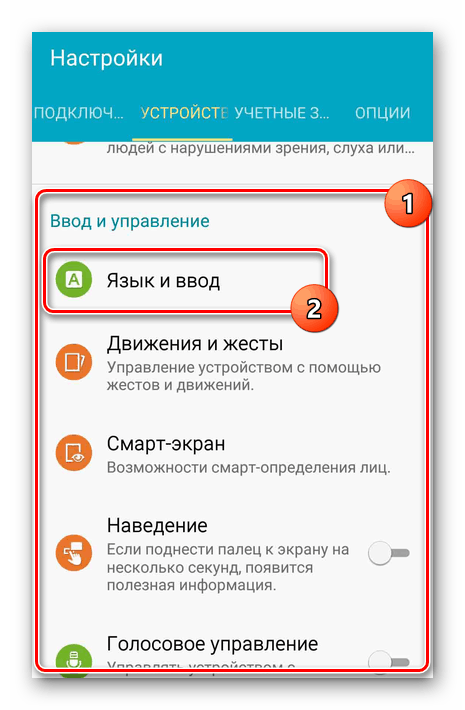

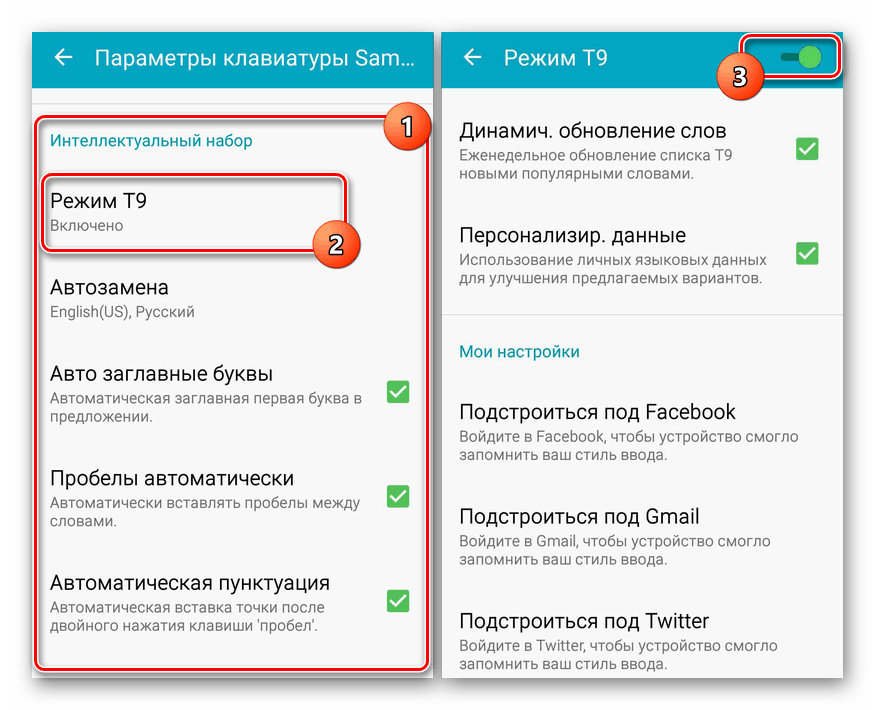
V důsledku toho bude dotyčná funkce deaktivována a postup může být dokončen.
Varianta 2: Galaxy S8
Z moderních telefonů Samsung je nejoblíbenější model Galaxy S8, a proto budeme uvažovat o vypnutí T9 pomocí příkladu tohoto zařízení Android. Obecně se postup liší jen od dříve předložené možnosti.
- Po otevření systémové aplikace „Nastavení“ na konci seznamu vyhledejte a použijte položku „Obecná nastavení“ . Zde klikněte na řádek „Jazyk a vstup“ v podsekci „Jazyk a čas“ .
- Na zobrazené stránce v části „Klávesnice“ klepněte na sekci „Virtuální klávesnice“ a v obecném seznamu vyberte možnost „Klávesnice Samsung“ .
- Posledním krokem je jednoduše kliknout na řádek „Režim T9“ a tím deaktivovat funkci. Upozorňujeme, že kromě úplného vypnutí můžete deaktivovat pouze některé funkce, jako je automatická korekce textu.
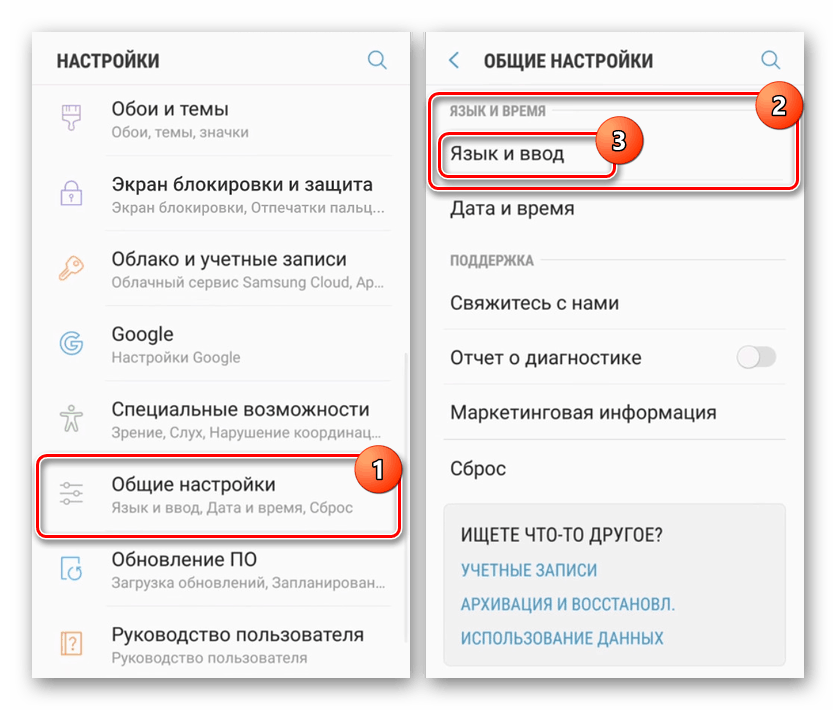
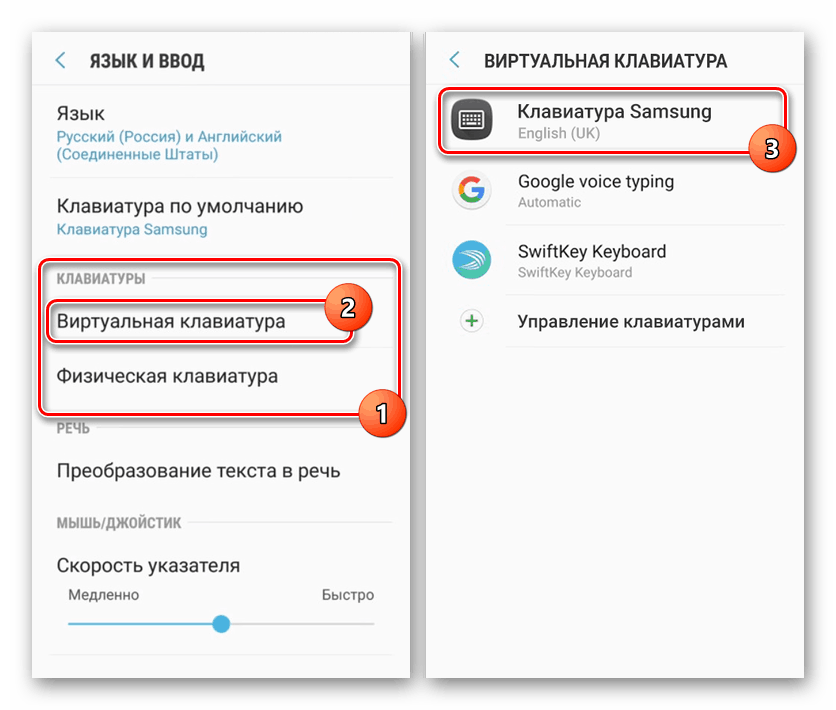
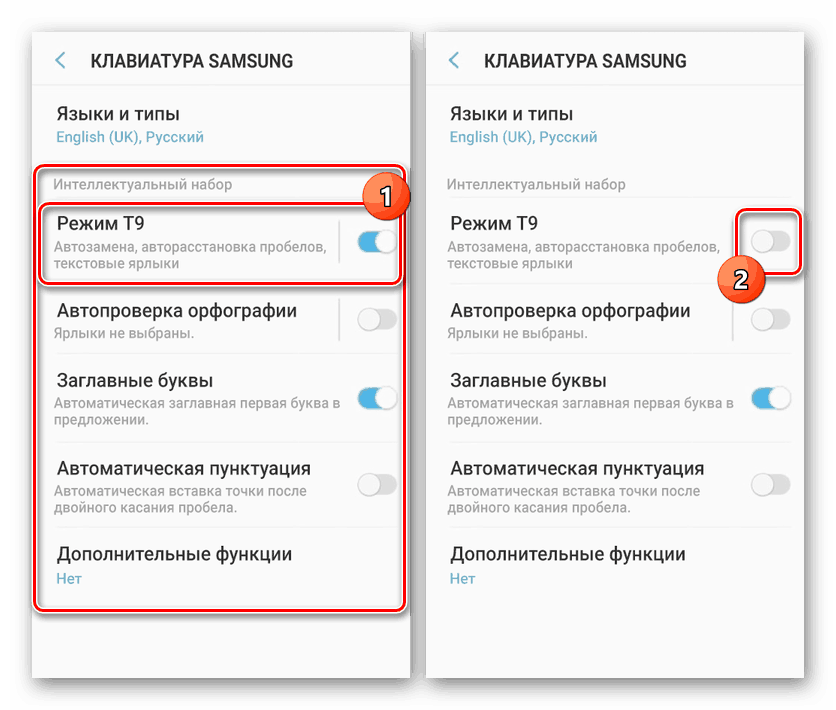
Kromě toho, pokud máte potíže s nalezením správné části parametrů, můžete klávesnici otevřít odkudkoli a použít ikonu ozubeného kola. To platí pro jakýkoli druh skořápky.
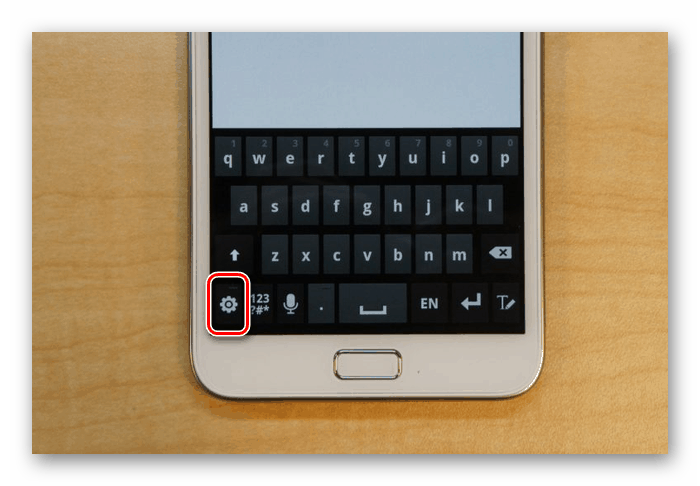
Mluvili jsme o dvou oblíbených možnostech shellu, a proto doufáme, že se vám podařilo deaktivovat funkci T9.
Závěr
Jak vidíte, postup deaktivace T9 na zařízení Android se značkou Samsung je téměř stejný jako u většiny ostatních smartphonů. I když rozhraní v telefonu vyžaduje jiný postup, popsaný proces je intuitivní. Navíc můžete vždy použít jednodušší metodu navigace k nastavení klávesnice.